こんにちは、ぐっきんです。
キーワードプランナーというのはキーワードごとの月間検索ボリュームを調べることができるとても優れたツールです。
自分のサイトに読者さんを集めたいとなれば検索数の多いキーワードで記事を書く必要があるので、キーワードプランナーというツールはリサーチツールの中でも最重要と言っても過言ではありません。
そんなキーワードプランナーは、Googleから(機能制限ありで)無料提供されているツールなのですが、登録が多少面倒なので、手順を記事にまとめることにしました。
登録でつまずいている方はぜひ参考にしてみてください。
登録手順を画像付きで解説
それでは早速登録手順を紹介していきます。
1.Googleアカウントを取得する
グーグルアドワーズへの登録には、Googleアカウントが必要になるので、まだ持っていない方はそちらを先に取得していってください。
すでに持っている方はスルーしてOKです。
2.グーグルアドワーズにアクセスしてログイン
Googleアカウントを持っている方はこちらのサイトに入ってログインをクリック。
※Googleアカウントにログインしていない方はログイン画面が表示されるので、そこからログインしていってください。
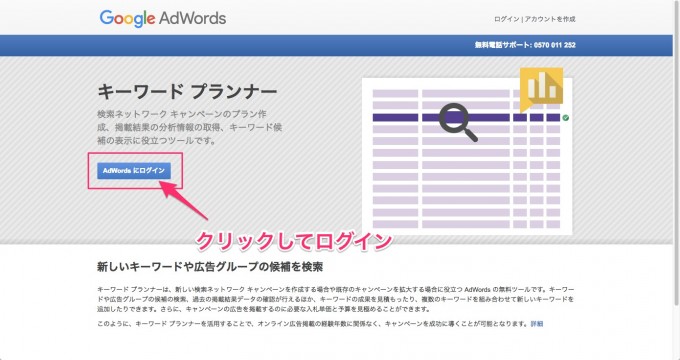
3.メールアドレスとウェブサイトのURLをクリック
※ウェブサイトを持っていない方はこちらの記事を参考にWordPressブログを立ち上げてみてください。
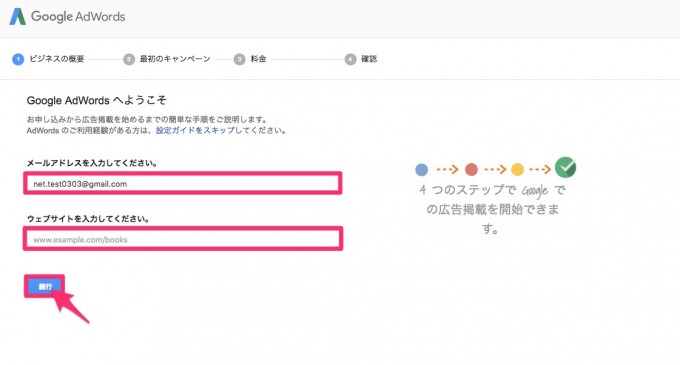
4.すると以下のような画面が現れるので、「切り替える」の部分をクリックします。
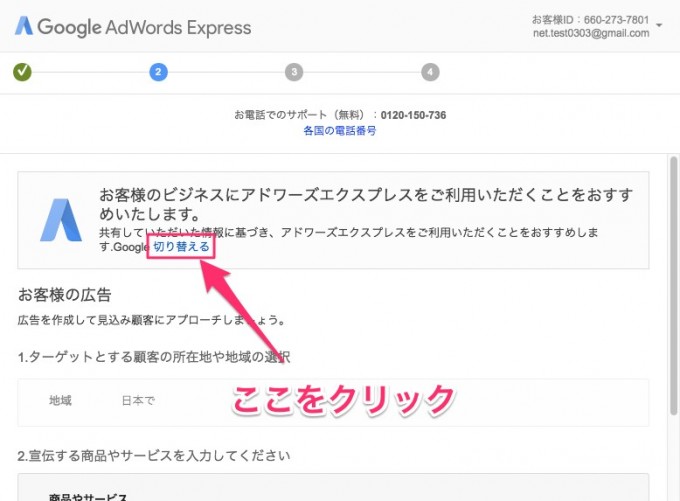
5.続いて最初のキャンペーン(広告)を作成していきます。
a.予算の設定
ここでは広告の1日あたりの予算を決めていきます。
とりあえず500円に設定して保存をクリックしましょう。
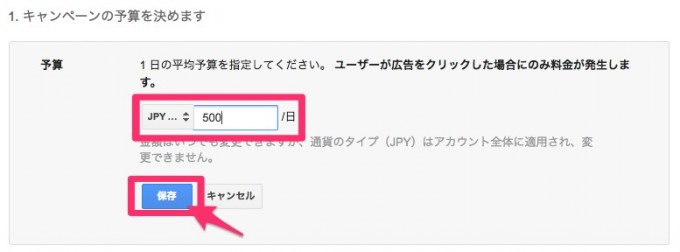
b.ターゲット地域の設定
ターゲット地域の設定は日本にチェックを入れて保存でOKです。
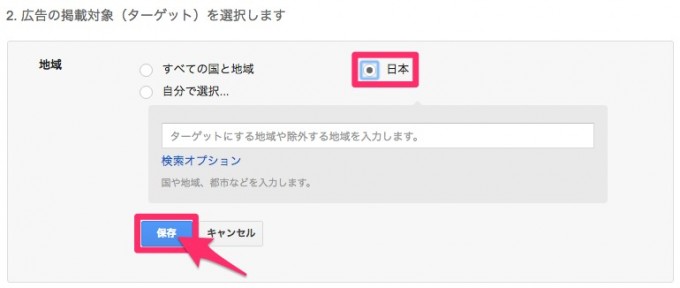
c.ターゲットキーワードの設定
ターゲットキーワードは自動で15個ほど抽出されているので、そのまま保存をクリックしてください。
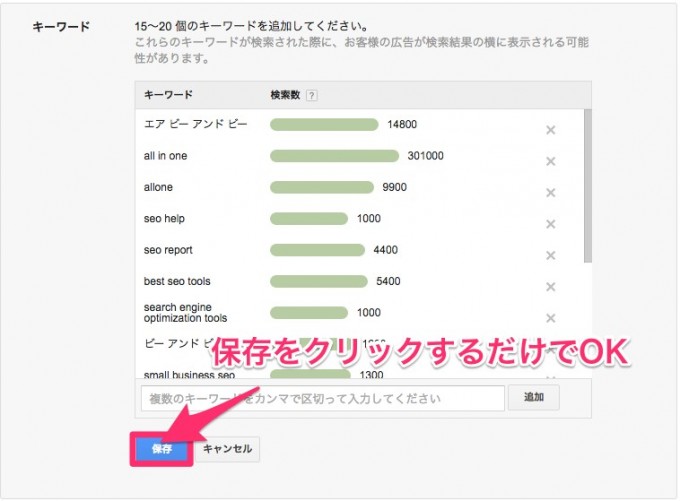
d.入札単価の設定
こちらは「予算内で〜」にチェックを入れて保存をクリックしましょう。
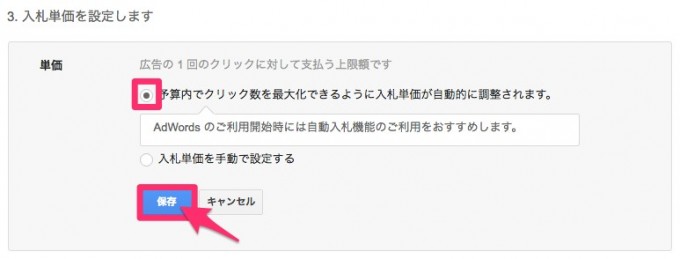
e.広告の作成
以下の赤枠の項目を入力して保存をクリックしてください。
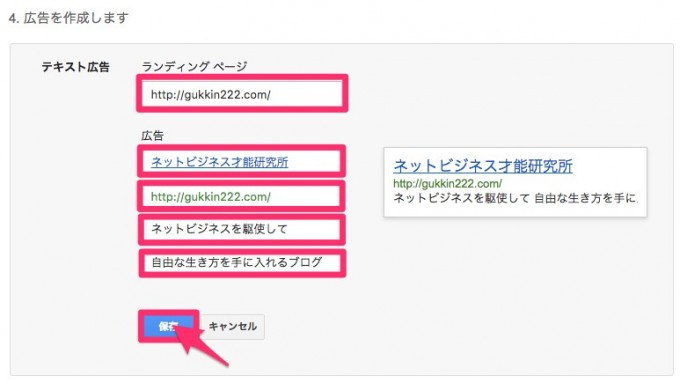
- ランディングページ・・・宣伝したいURL(とりあえず自分のサイトのURLでOK)
- 広告1行目・・・適当にサイトタイトルを入力
- 広告2行目・・・サイトのURLを入力
- 広告3〜4行目・・・サイトの説明を入力
f.一番下の「保存」をクリックして先へ進みます
※チェックの部分は入れても入れなくてもOKですが、Googleからの情報はチェックしておいて損はないので、チェックしておくことを推奨します。
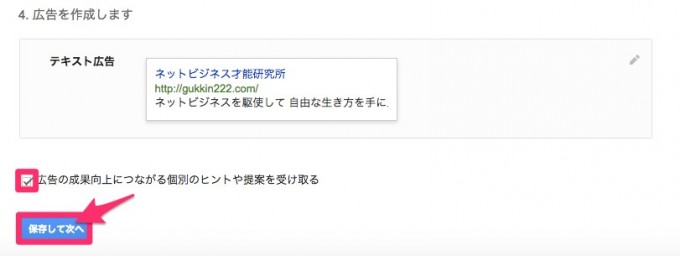
6.料金の支払い方法を設定
※実際に支払う必要はないので安心してください。
a.個人情報を入力
まずは以下の赤枠の部分に個人情報を入力してください。
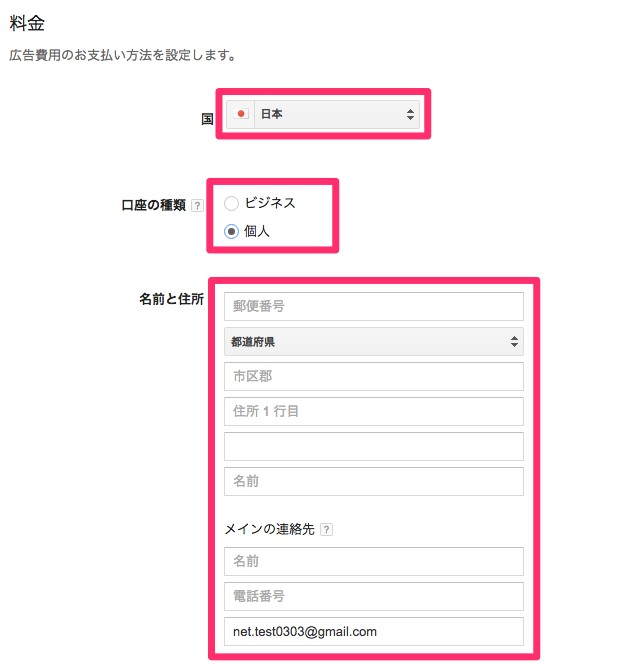
b.支払い方法の選択
ここが結構ポイントなのですが、必ず「手動支払い」と「振込」を選択してください。
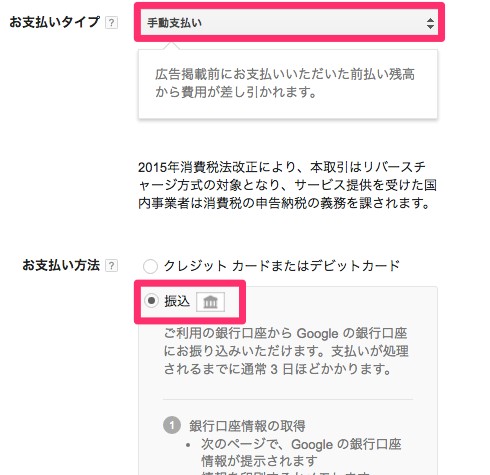
c.保存して次へをクリック
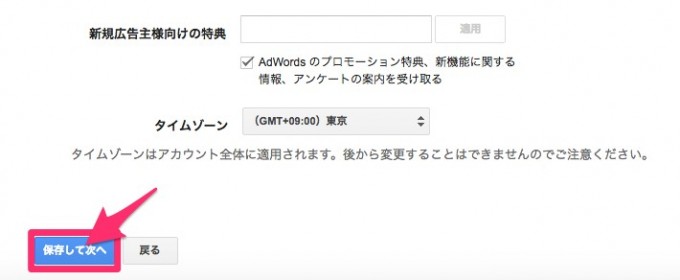
7.確認画面をチェック
これまで入力した情報に間違いがないかどうかを確認して、OKであれば規約の同意にチェックを入れ「保存して次へ」をクリックしてください。
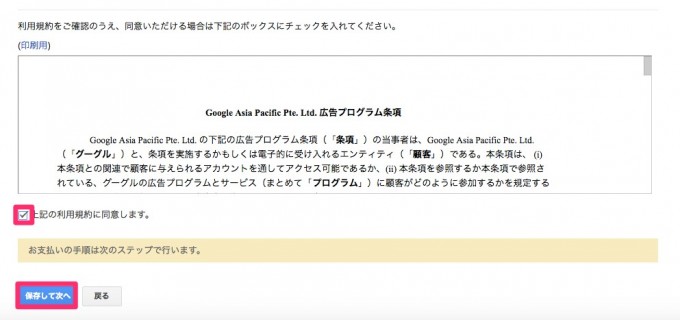
8.支払いに関する情報を確認
支払い口座の情報などが出てくるので確認してください。
支払いはしませんが念のため印刷しておくことをオススメします。
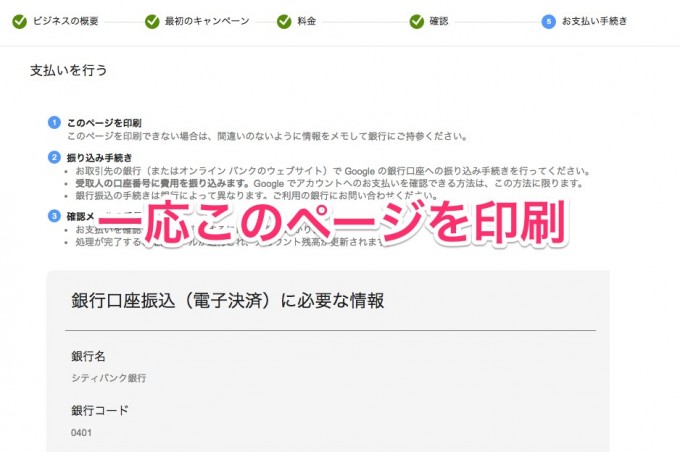
確認・印刷したら「終了してキャンペーンを作成」をクリックしましょう。
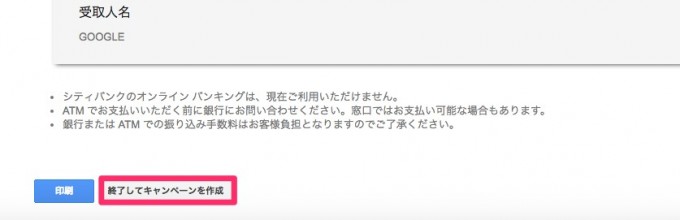
ここまででとりあえずアドワーズへの登録は完了です。
9.アドワーズにログインして広告を停止する
a.続けて「アカウントにアクセス」クリックしてください。
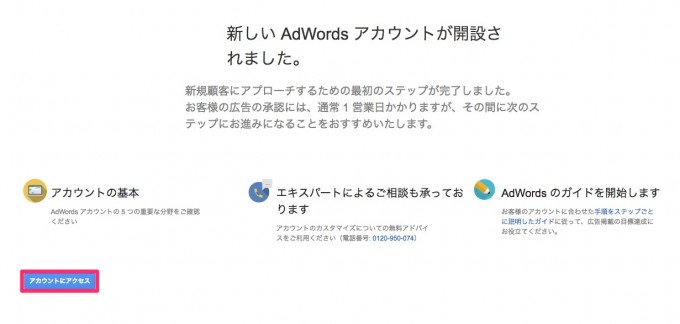
b.アクセスすると以下のような画面が合わられるので緑のポッチをクリック。
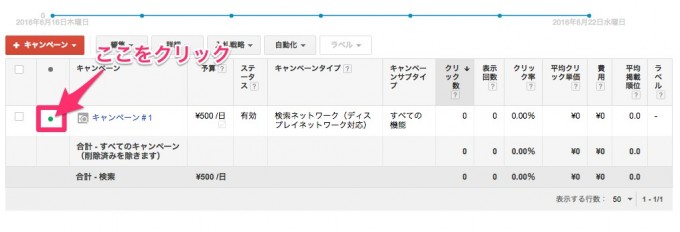
c.「一時停止」をクリックして広告を停止させます。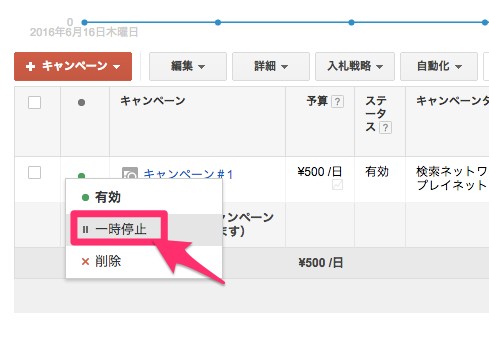
d.以下の赤枠の部分が一時停止になれば広告の停止は完了です。
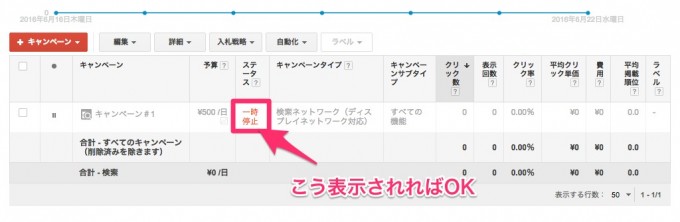
10.キーワードプランナーに入る
ここまでで準備は完了したので「キャンペーン」→「キーワードプランナー」と入っていってください。
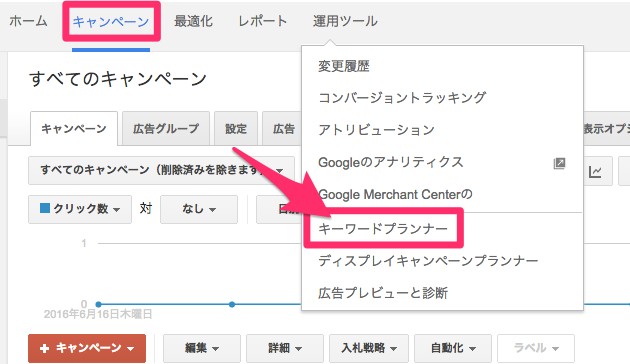
以下の画面からキーワードプランナーを使っていくことができます。
※頻繁に使うことになるのでこのページをブックマークしておきましょう。
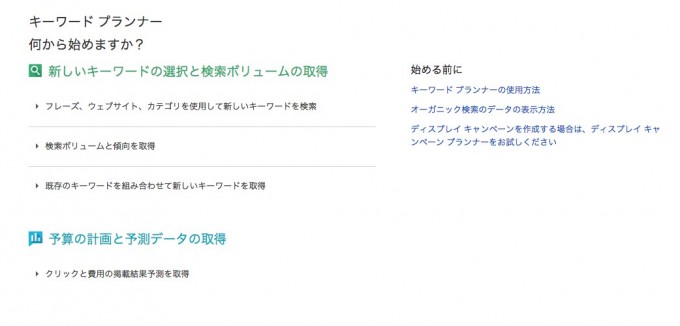
以上でキーワードプランナーの登録は完了です。
お疲れ様でした。
まとめ
キーワードプランナーの登録方法は、昔に比べて非常に面倒になりました。
でも、この記事を見ながらやってもらえれば10分ぐらいでできると思いますので、後回しにせずに一気にやってみてください。
キーワードプランナーはブログ集客をする上で絶対に必要なツールになりますからね。
現在有料(月200円ほど)で広告を出稿しないとキーワードプランナーの機能をフルで使えないので、フルで使いたい方は以下の記事をご覧になってください。










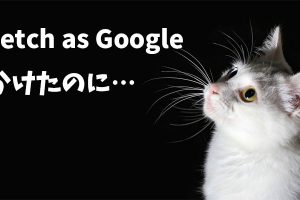






コメントを残す